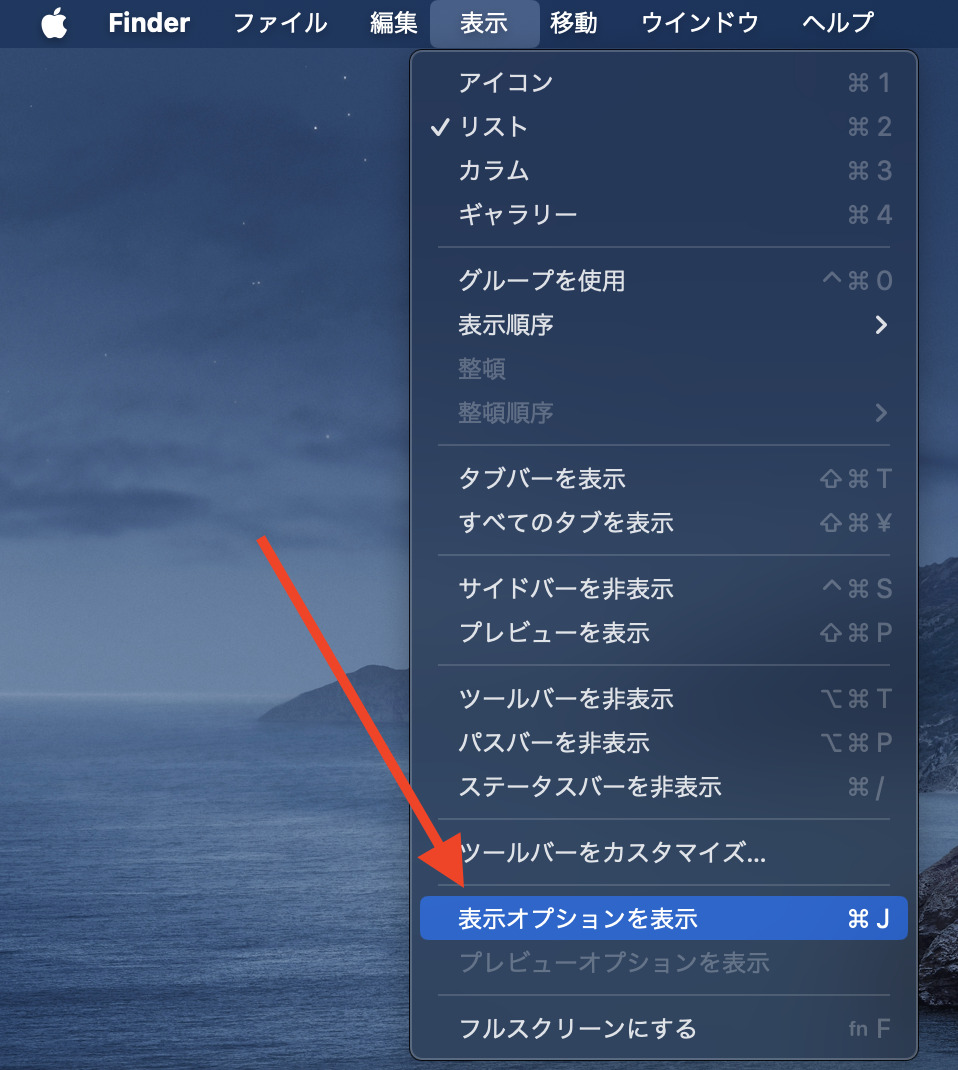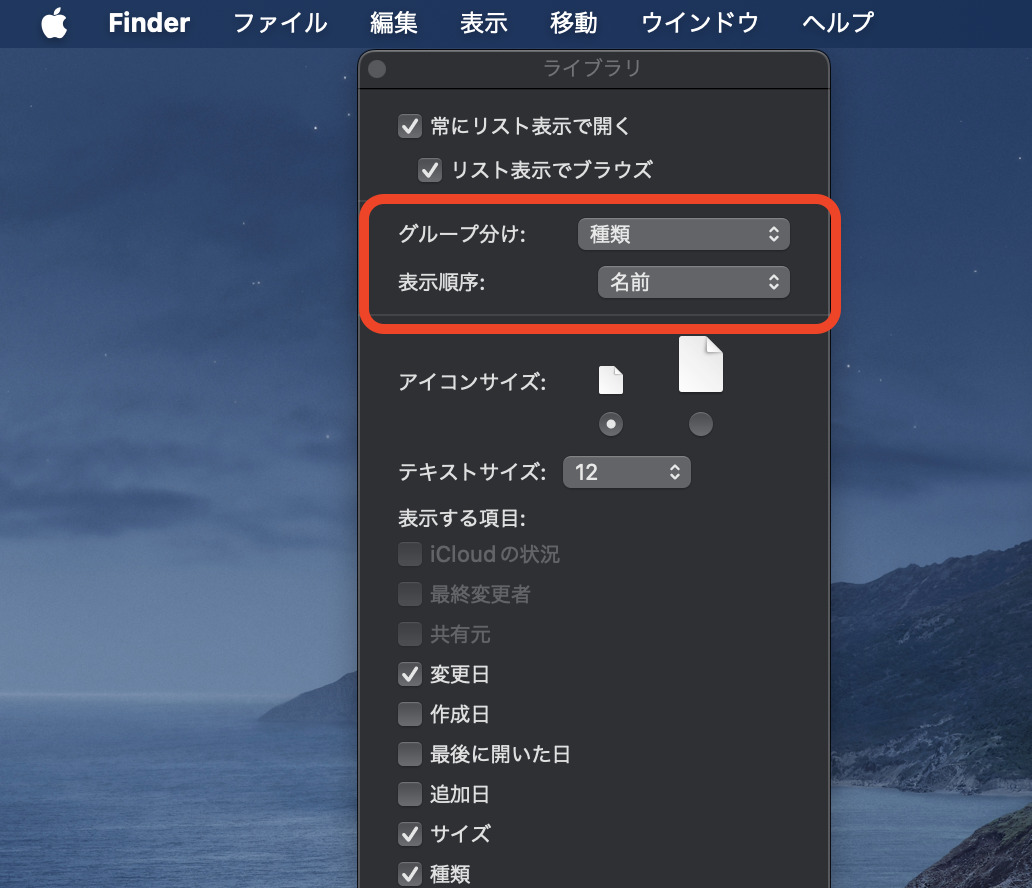Finder は、Mac ユーザーにとって必須のツールです。しかし、デフォルトの設定ではファイルとフォルダが混ざって表示され、整理が難しいことがあります。ここでは、Finder でフォルダを先に、その後にファイルを表示させる方法を紹介します。
設定方法
- Finderの起動
まず、Dock から「Finder」アイコンをクリックして Finder を起動します。 - 表示オプションを表示
表示順を変更したいフォルダに移動し、Finder のメニューバーから「表示」を選択し、「表示オプションを表示」を選択します。

- 表示設定の変更
「表示オプション」の画面が開きますので、以下のように設定を変更します。
グループ分け:「種類」を選択
表示順序:「名前」を選択

この設定を適用することで、Finderのリスト表示では、フォルダが先に表示され、次にファイルが表示されるようになります。これにより、ファイルやフォルダの管理が非常に使いやすくなります。
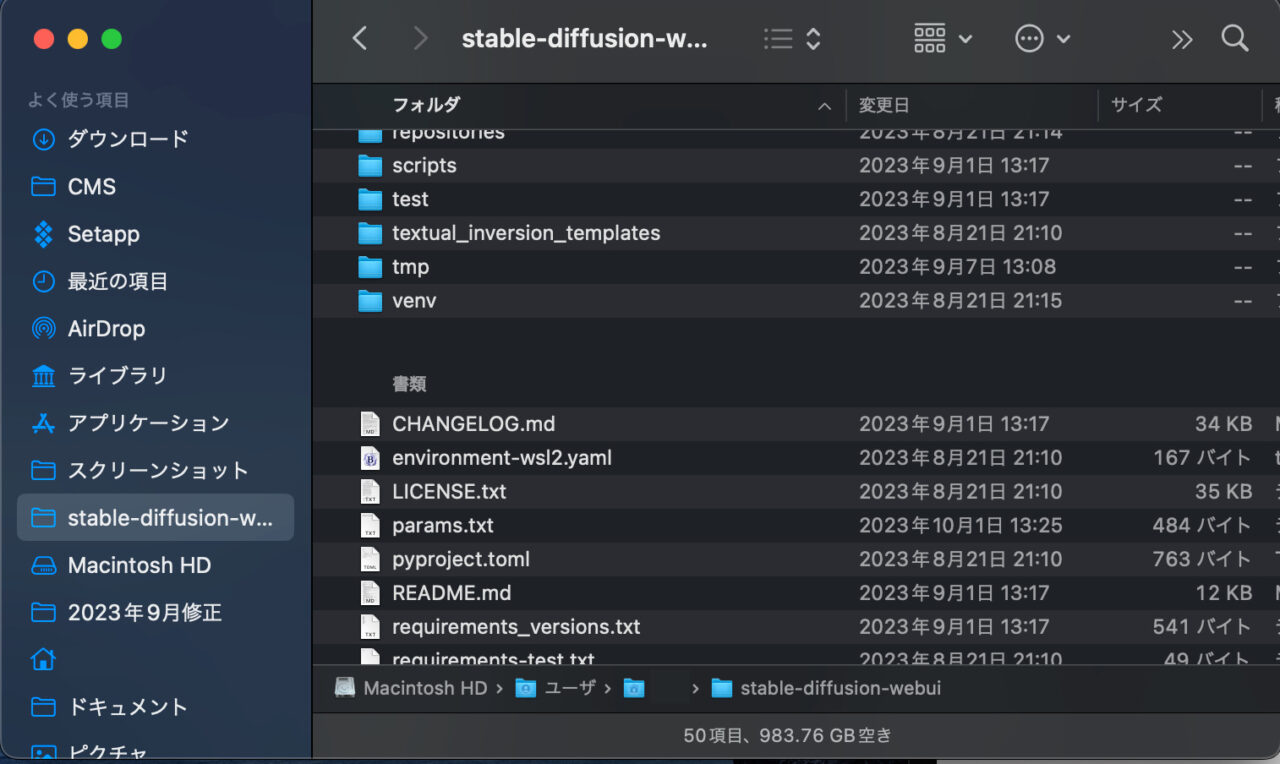
まとめ
この簡単な設定変更で、Finder の見やすさと使いやすさが向上します。Windows から乗り換えた方などは、なじみのある表示方法かと思います